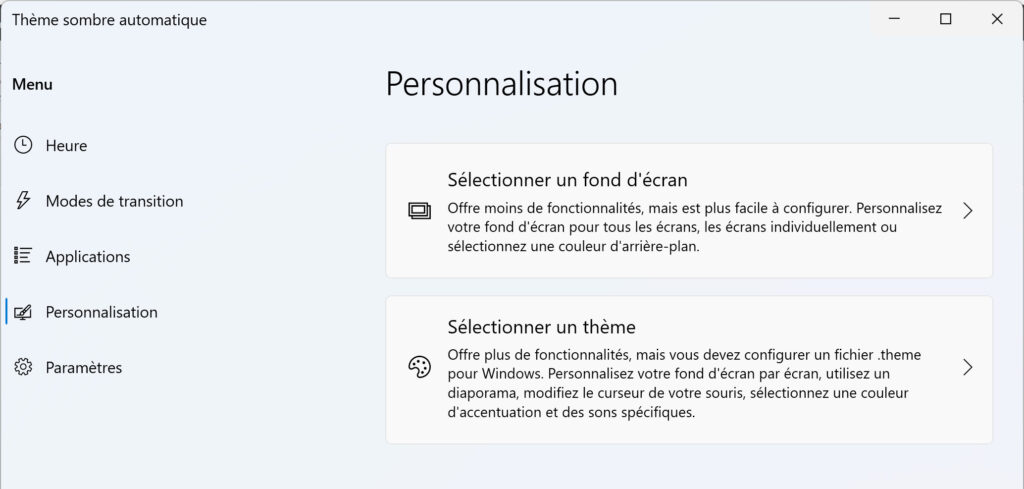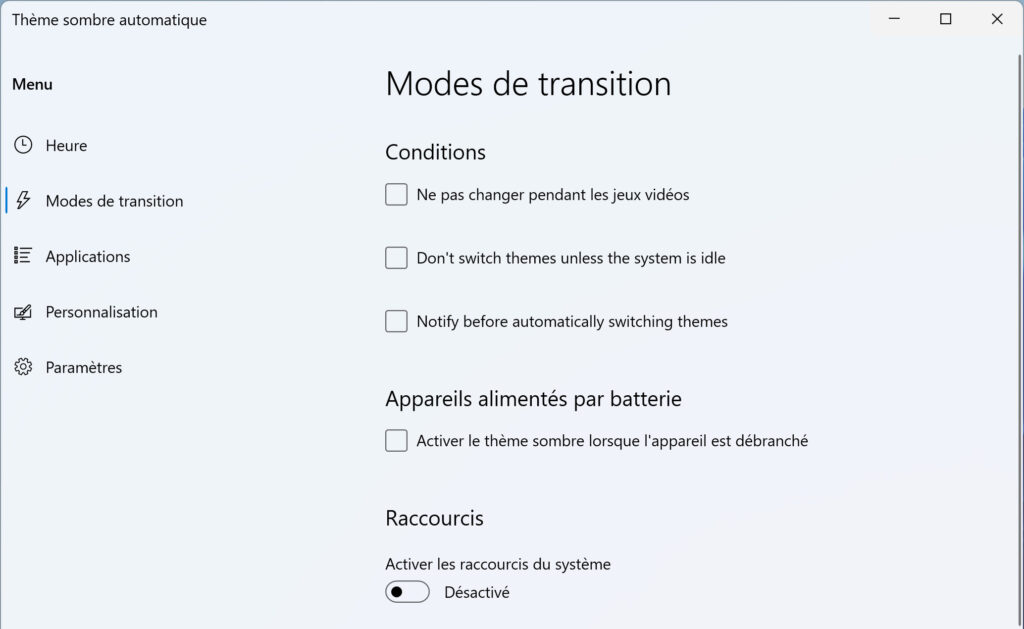Que ce soit en terme de confort ou de productivité, le choix entre un thème clair et un thème sombre pour son système d’exploitation et ses différentes applications est aujourd’hui devenu essentiel. Cela permet d’adapter l’affichage à ses préférences personnelles mais aussi de réduire la fatigue oculaire dans différentes conditions d’éclairage.
Bien que Windows 10 et Windows 11 offrent un thème sombre, ces systèmes d’exploitation ne proposent pas nativement d’option pour basculer automatiquement entre le thème sombre et le thème clair en fonction de l’heure de la journée, contrairement à la fonctionnalité éclairage nocturne (mode nuit) qui elle, dispose d’une telle option. Vous avez envie que Windows bascule automatiquement du thème sombre au thème clair (et inversement) en fonction de la luminosité extérieure ? Alors, l’application Windows Auto Dark Mode est faite pour vous !
Windows Auto Dark Mode est une application conçue spécifiquement pour les PC Windows 10 et Windows 11. Elle vous permet d’automatiser le changement de thème selon l’heure de la journée. Ainsi, vous pouvez profiter d’un thème sombre lorsque la luminosité ambiante est faible, comme en soirée ou la nuit, et basculer automatiquement vers un thème clair pendant la journée lorsque la luminosité est plus élevée.
Dans ce tutoriel, nous allons voir comment installer et utiliser Windows Auto Dark Mode afin d’automatiser le changement de thème (clair vers sombre, sombre vers clair) selon l’heure du lever et du coucher du soleil ou bien selon des horaires personnalisées, afin de créer une expérience visuelle harmonieuse tout au long de la journée !
Présentation de Windows Auto Dark Mode
Windows Auto Dark Mode est une application légère et gratuite pour Windows 10 et Windows 11 qui offre la possibilité de basculer automatiquement entre les thèmes clair et sombre en fonction de l’heure de la journée, offrant ainsi une confort visuel optimal quelque soit le moment où vous utilisez votre ordinateur.
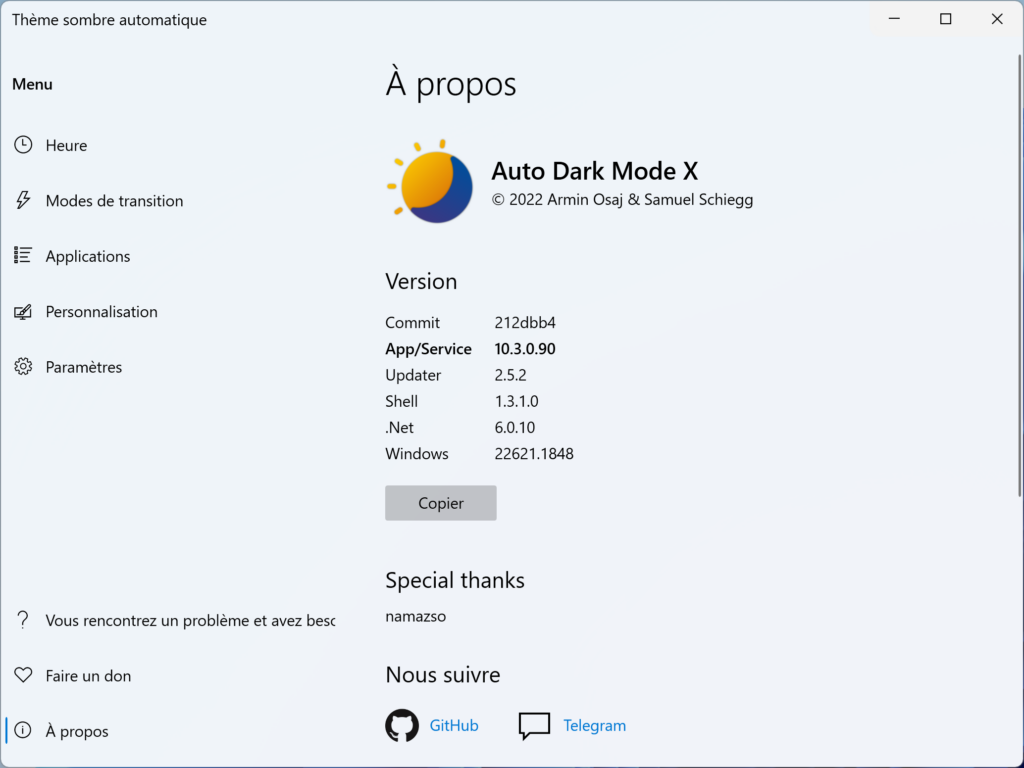
Voici toutes les fonctionnalités de Windows Auto Dark Mode :
- Changement du thème (clair vers sombre, sombre vers clair) automatique, basé sur le lever et le coucher du soleil ;
- Possibilité de reporter ou retarder le prochain changement de thème quand vous le souhaitez ;
- Possibilité de changer automatiquement le fond d’écran, le curseur de souris, la couleur d’accentuation, le thème de Microsoft Office et le fichier .theme de Windows quand vous passez d’un thème à l’autre ;
- Possibilité d’activer automatiquement le filtre de couleur « Nuances de gris » de Windows ;
- Possibilité d’exécuter des scripts personnalisés ;
- Raccourcis clavier personnalisables ;
- Adapté aux joueurs : ne s’active pas pendant les sessions de jeu ;
- Mises à jour automatiques ;
- Aucun droit administrateur nécessaire.
Basculer automatiquement vers le thème sombre avec Windows Auto Dark Mode
Suivez les étapes de ce tutoriel pour installer Windows Auto Dark Mode et passer automatiquement du thème sombre au clair sur votre PC Windows :
- Téléchargez et installez Windows Auto Dark Mode depuis le Microsoft Store.

- Ouvrez Windows Auto Dark Mode depuis le menu Démarrer.
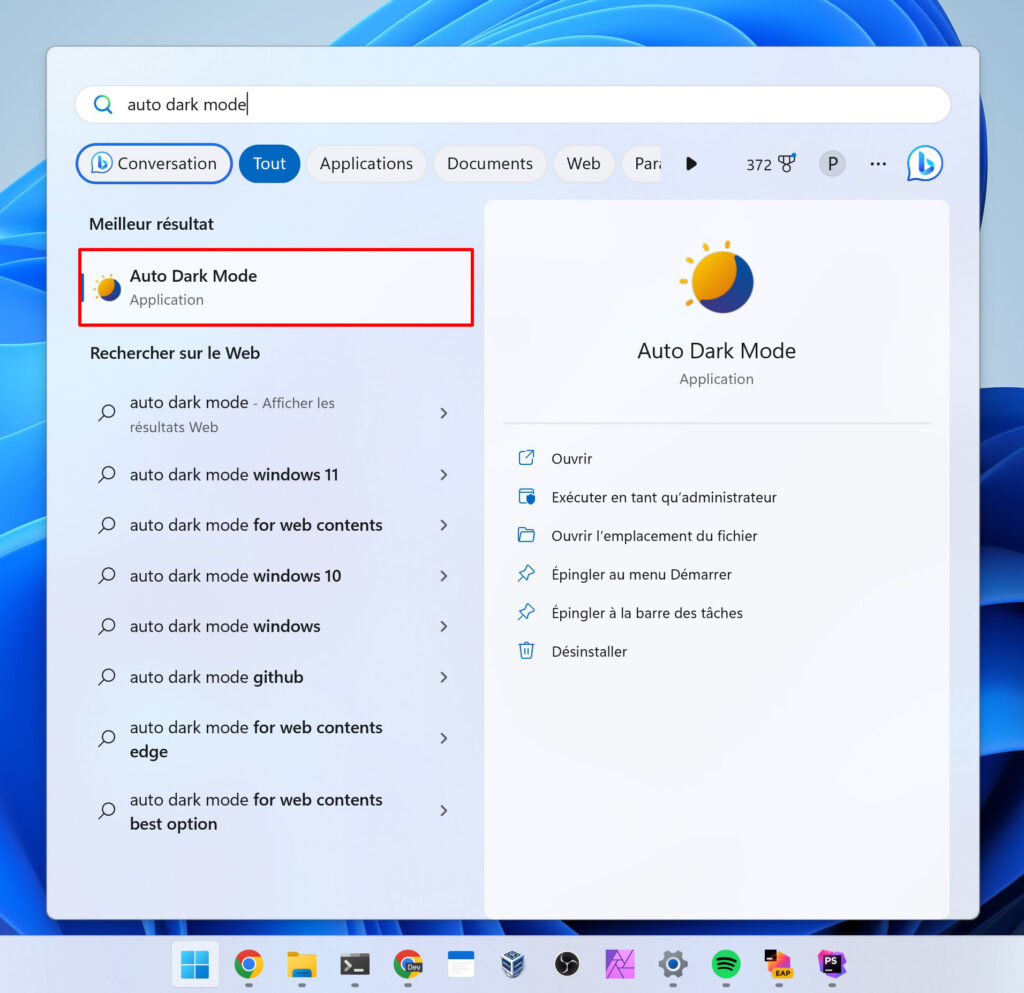
- Dans Heure, configuez le changement automatique de thème selon votre préférence :
- Horaires personnalisées : pour choisir à quelle heure Windows doit activer le thème clair, et à quelle heure il doit activer le thème sombre.

- Du coucher au lever du soleil : Windows Auto Dark Mode passera automatiquement du thème clair au thème sombre selon votre position géographique et les heures de lever et de coucher du soleil. Si besoin, vous pouvez définir un décalage de quelques minutes.
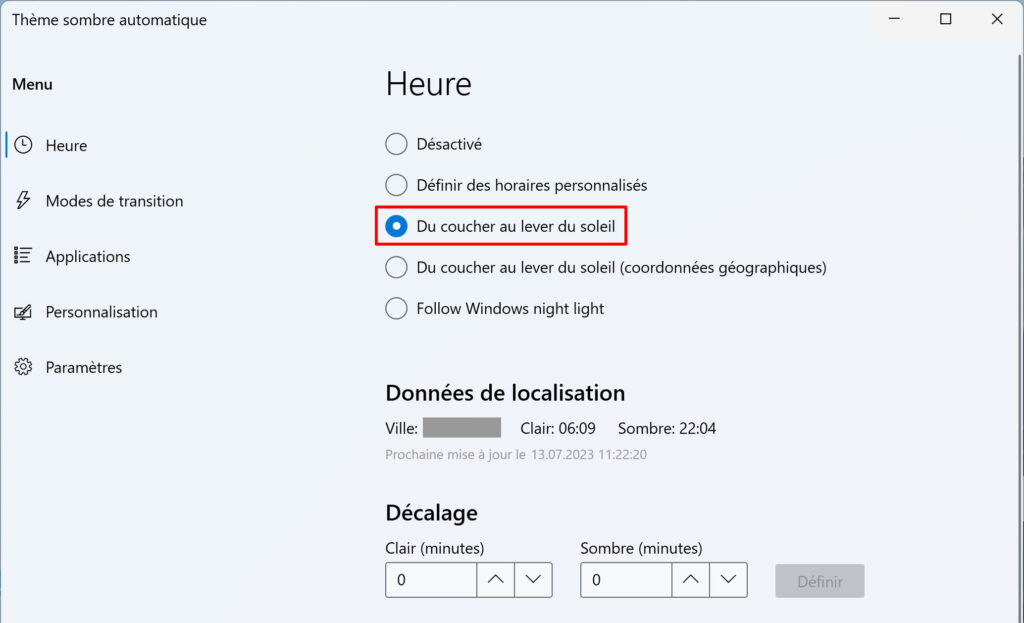 i Note : pour utiliser cette fonctionnalité, vous devez activer les options Services de localisation et Permettre aux applications d’accéder à votre localisation dans les Paramètres -> Confidentialité et sécurité -> Localisation de Windows.
i Note : pour utiliser cette fonctionnalité, vous devez activer les options Services de localisation et Permettre aux applications d’accéder à votre localisation dans les Paramètres -> Confidentialité et sécurité -> Localisation de Windows.
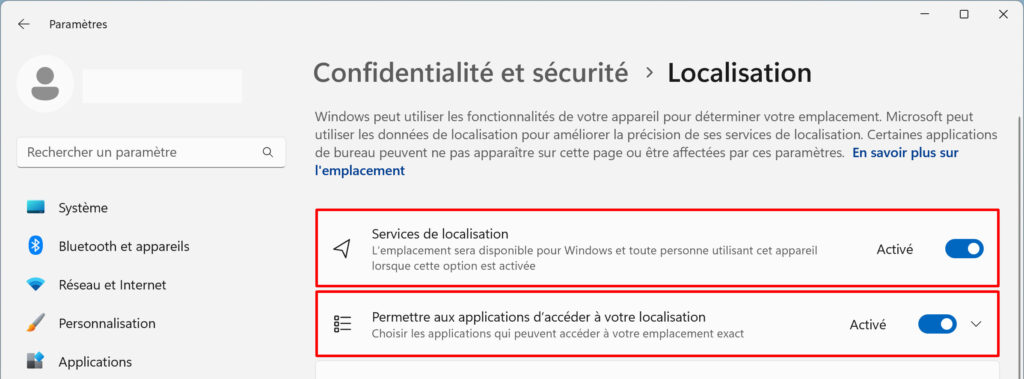
Vérifiez également que l’option Autoriser les applications de bureau à accéder à votre emplacement est bien activée (plus bas).

- Du coucher au lever du soleil (coordonnées géographiques) : même chose que précédemment, sauf que vous saisissez manuellement vos coordonnées géographiques (latitude et longitude). Cela évite de devoir activer la localisation dans Windows.
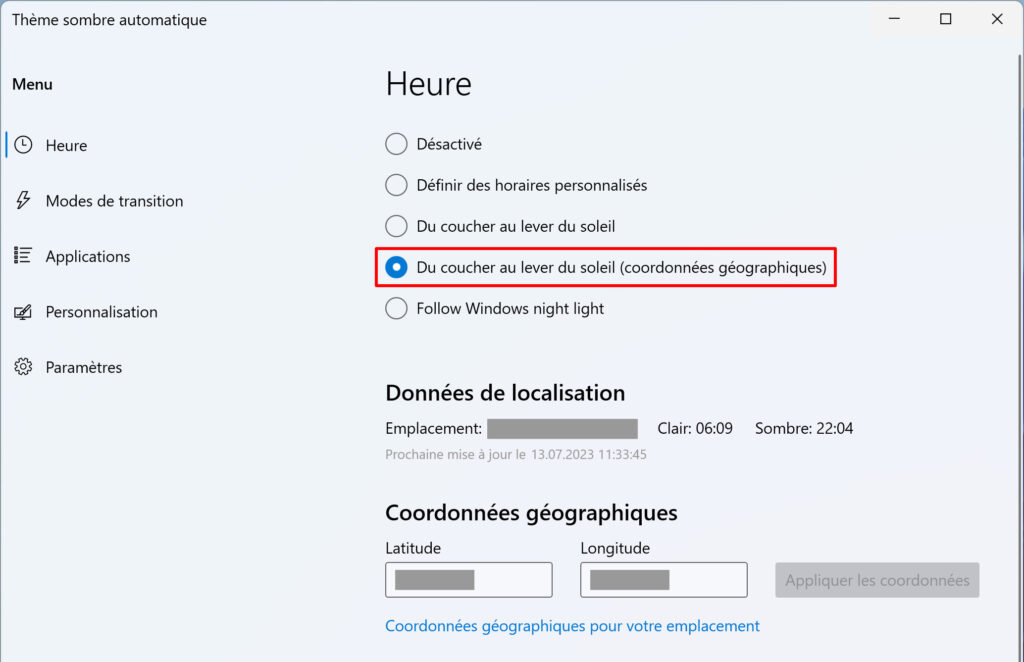
- Suivre l’éclairage nocturne de Windows : Windows Auto Dark Mode suit les mêmes plages horaires que celles vous avez définies dans la fonctionnalité éclairage nocturne (night light).
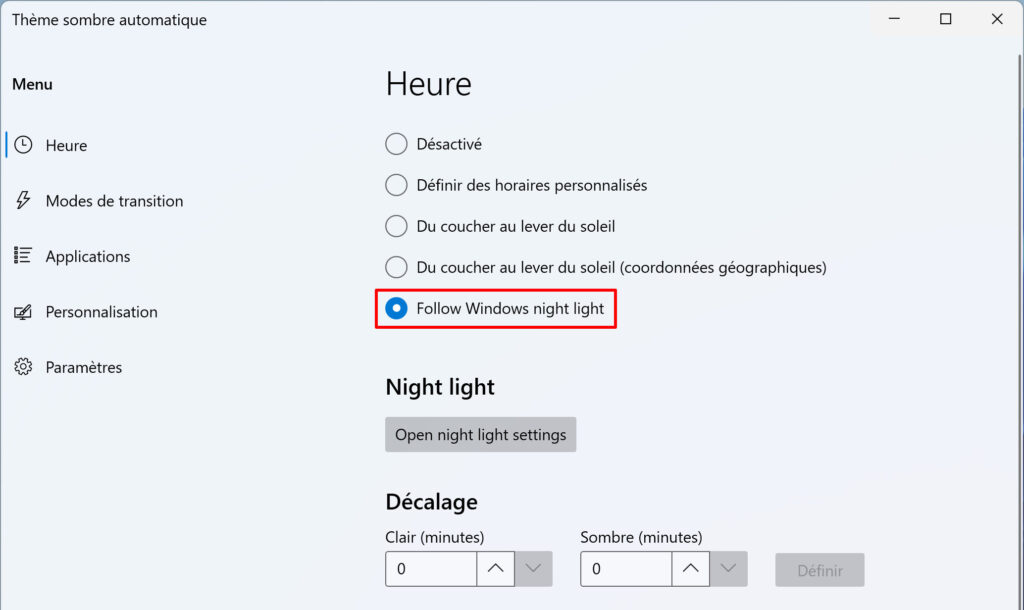
- Horaires personnalisées : pour choisir à quelle heure Windows doit activer le thème clair, et à quelle heure il doit activer le thème sombre.
- Dans Modes de transition, vous pouvez activer quelques options bien pratiques :
- Ne pas changer pendant les jeux vidéo : désactive le changement automatique de thème lorsque que vous jouez à des jeux.
- Don’t switch themes unless the theme is idle : bloque le changement de thème lorsque vous utilisez votre ordinateur. Le changement de thème se fera uniquement quand le système sera inactif.
- Notify before automatically switching themes : affiche une notification avant le changement automatique de thème.
- Raccourcis clavier : permet de définir des raccourcis clavier pour forcer le thème clair, forcer le thème sombre, basculer d’un thème à l’autre ou encore mettre en pause le changement automatique de thème.
- Dans Applications, vous pouvez forcer l’utilisation du thème sombre ou clair pour les applications, le système ou Microsoft Office (le changement automatique de thème ne s’appliquera alors plus sur ces derniers).
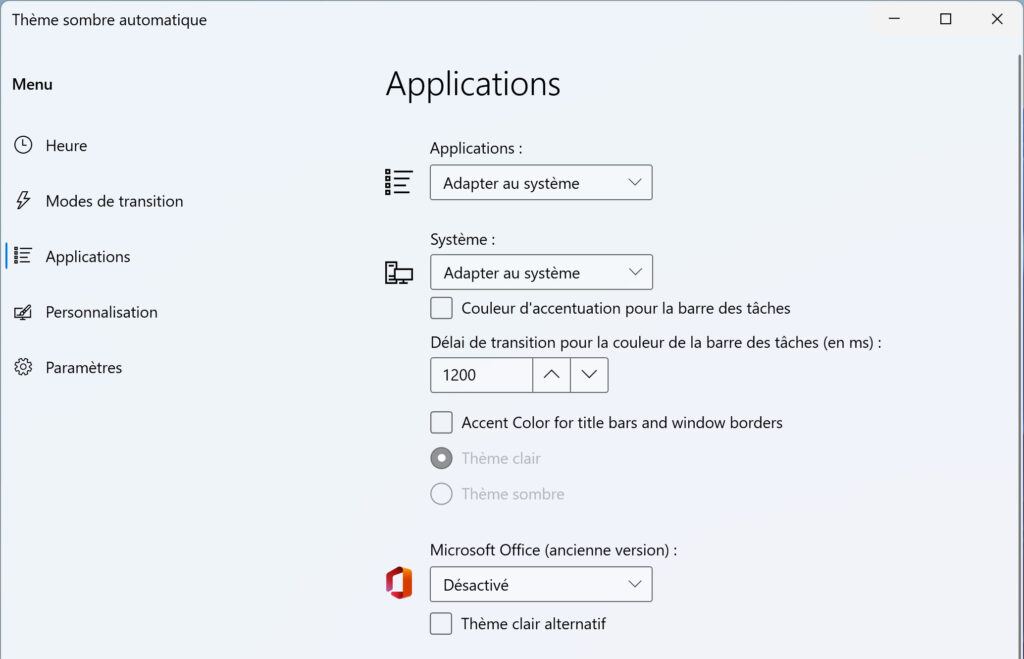
- Dans Personnalisation, vous pouvez définir un fond d’écran spécifique pour le thème sombre et pour le thème clair, mais aussi aller plus loin en créant un thème entier (comprend un fond d’écran, un curseur de souris, une couleur d’accentuation et des sons personnalisés) spécifique pour chacun d’eux.